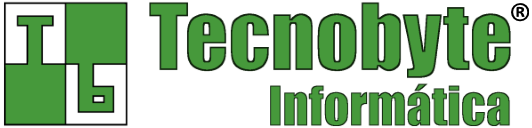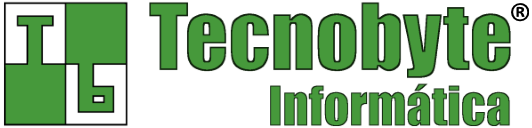Este recurso está disponível apenas no
Tecnobyte SAC Lite,
Tecnobyte SAC Plus e
Tecnobyte SAC Pro
Para usar múltiplas tabelas de preços no sistema, siga as instruções
a seguir.
CADASTRANDO TABELAS DE PREÇOS
- Acesse Janela principal > Cadastro > Tabelas de
preços.
- Clique no botão Novo (+) para cadastrar uma nova tabela de
preços.
- Informe um nome para a tabela e um acréscimo ou desconto.
- Clique no botão Salvar (V) para concluir o cadastramento.
SELECIONANDO A TABELA DE PREÇO EM ORÇAMENTO OU VENDA
- Acesse Janela principal > Orçamentos ou Janela
principal > Vendas.
- Clique no botão Novo (+) para iniciar o registro de um
Orçamento ou Venda.
- Clique no botão [...] do campo Tabela ou acesse o comando
Opções > Trocar tabela de preços.
- Selecione a tabela de preço na lista que será exibida e clique em Ok
ou tecle ENTER.
- Continue o registro do orçamento ou venda normalmente.
Enquanto a venda não for confirmada, a tabela de preços poderá ser alterada
quantas vezes precisar, mas neste caso todos os preços já informados na venda
serão atualizados de acordo com a tabela que for selecionada por último.
IMPRIMINDO UMA TABELA COM MÚLTIPLOS PREÇOS
- Acesse Janela principal > Produtos.
- Acesse o menu Relatórios > Tabela de preços.
- No quadro Tabelas marque as tabelas desejadas.
- Clique em Ok para preparar a tabela de preços para impressão.
Para mais instruções sobre como imprimir a tabela de preço,assista o
nosso vídeo no Youtube
clicando aqui.